1、打开办公软件office中的EXCEL表格。

2、打开需要处理的数据。

3、鼠标选中日期单元格。
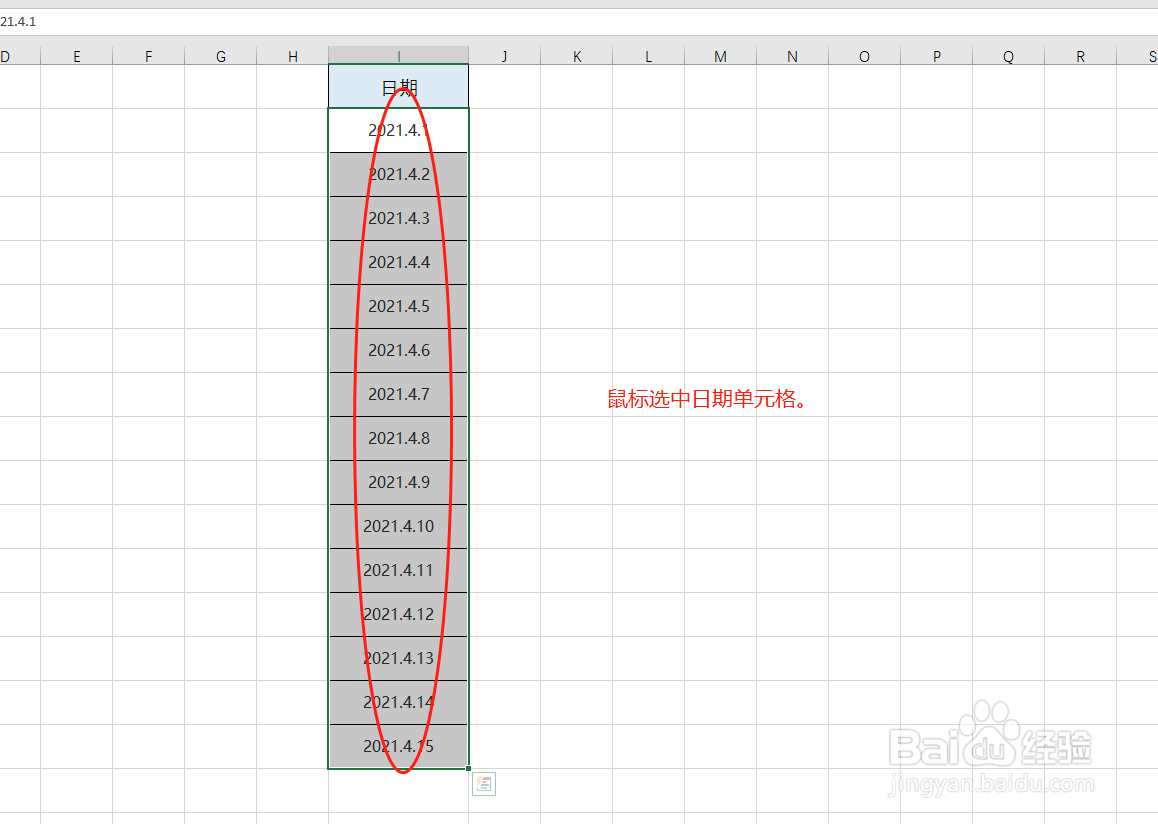
4、点选上端菜单栏中数据→“分列”。
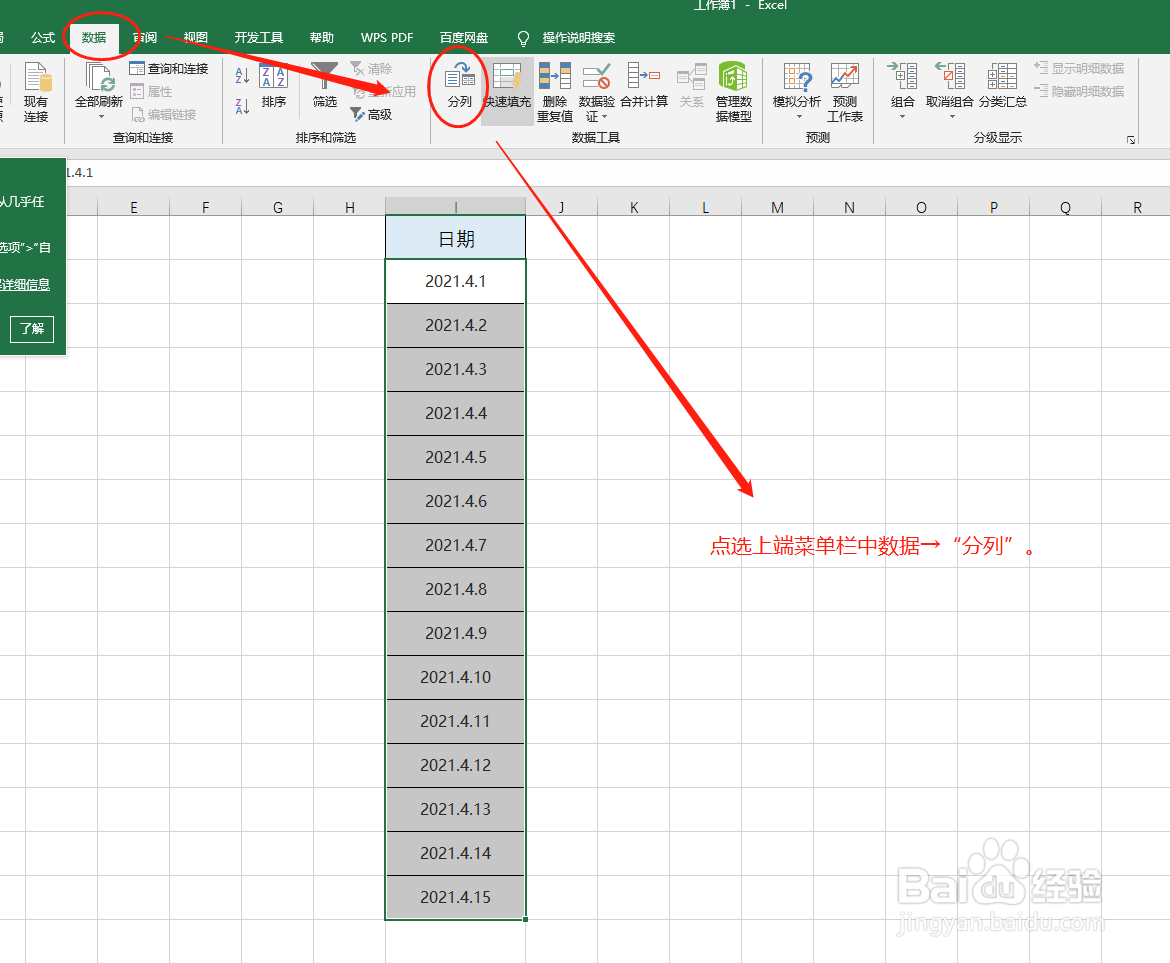
5、选择“分隔符号”→下一步→选择日期。

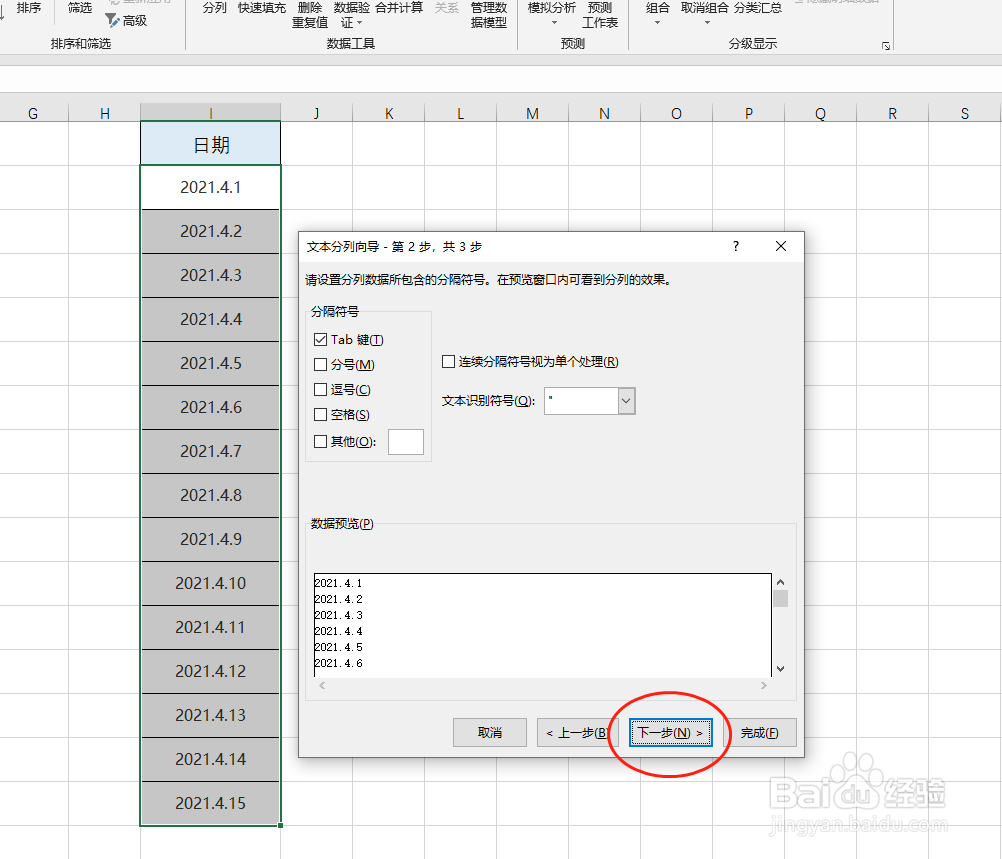
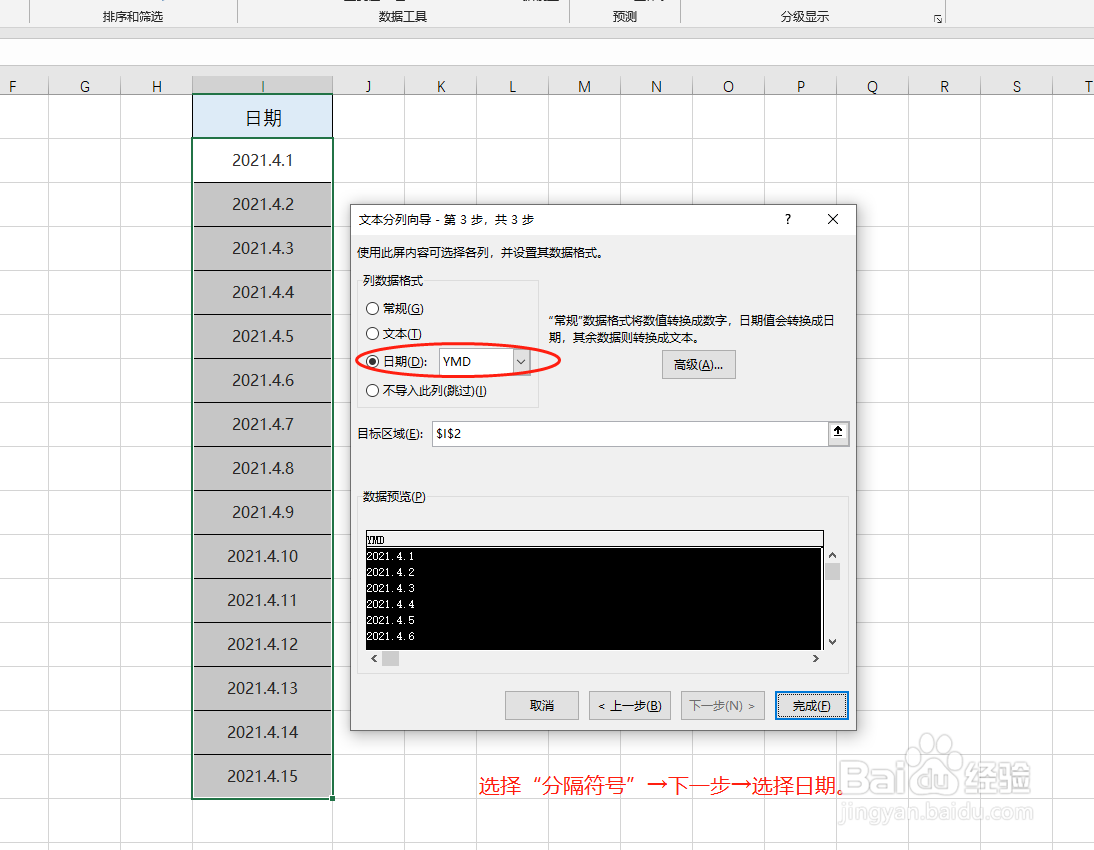
6、日期格式选择YMD,点击确定,即可进行修改。

7、右键选择设置单元格,选择适合的格式。
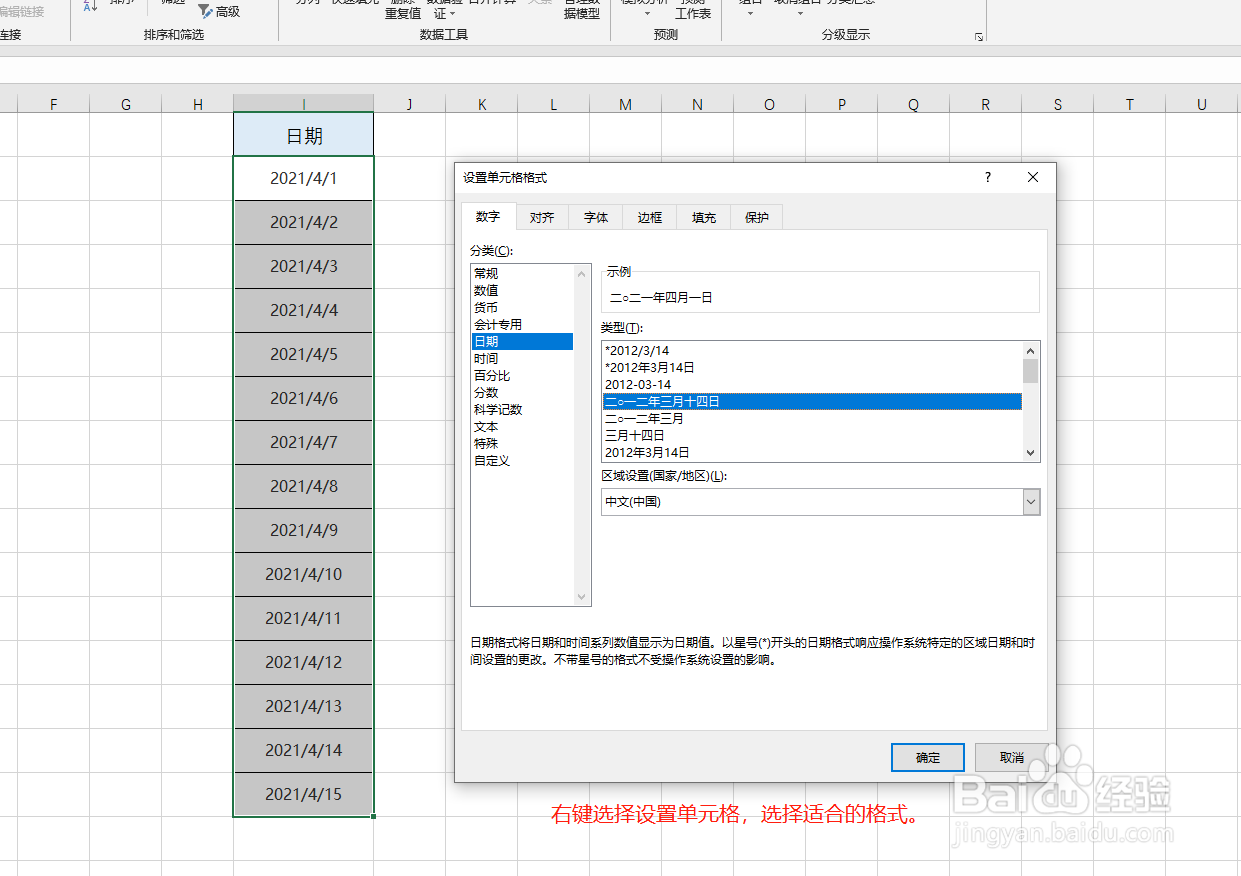
8、总结:1.点选上端菜单栏中数据→“分列”。2.选择“分隔符号”→下一步→选择日期。3.日期格式选择YMD,点击确定,即可进行修改。4.右键选择设置单元格,选择适合的格式。
时间:2024-10-14 11:25:50
1、打开办公软件office中的EXCEL表格。

2、打开需要处理的数据。

3、鼠标选中日期单元格。
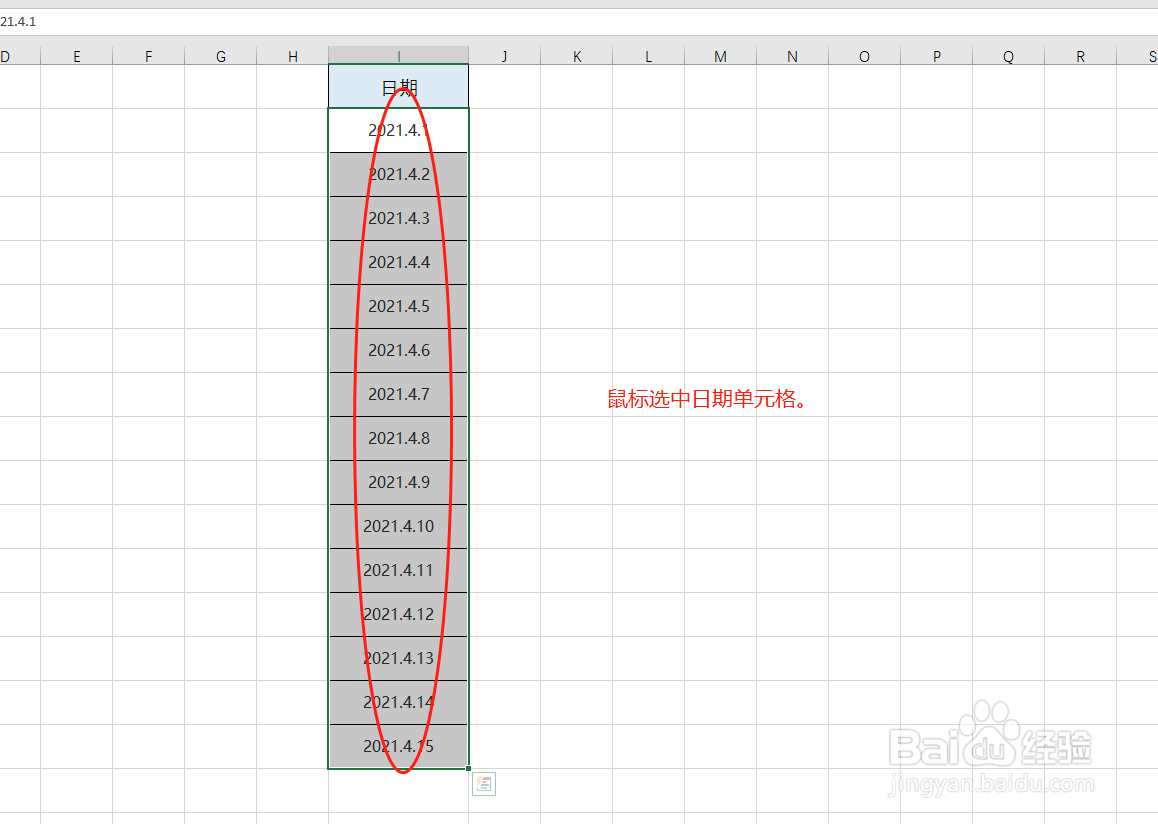
4、点选上端菜单栏中数据→“分列”。
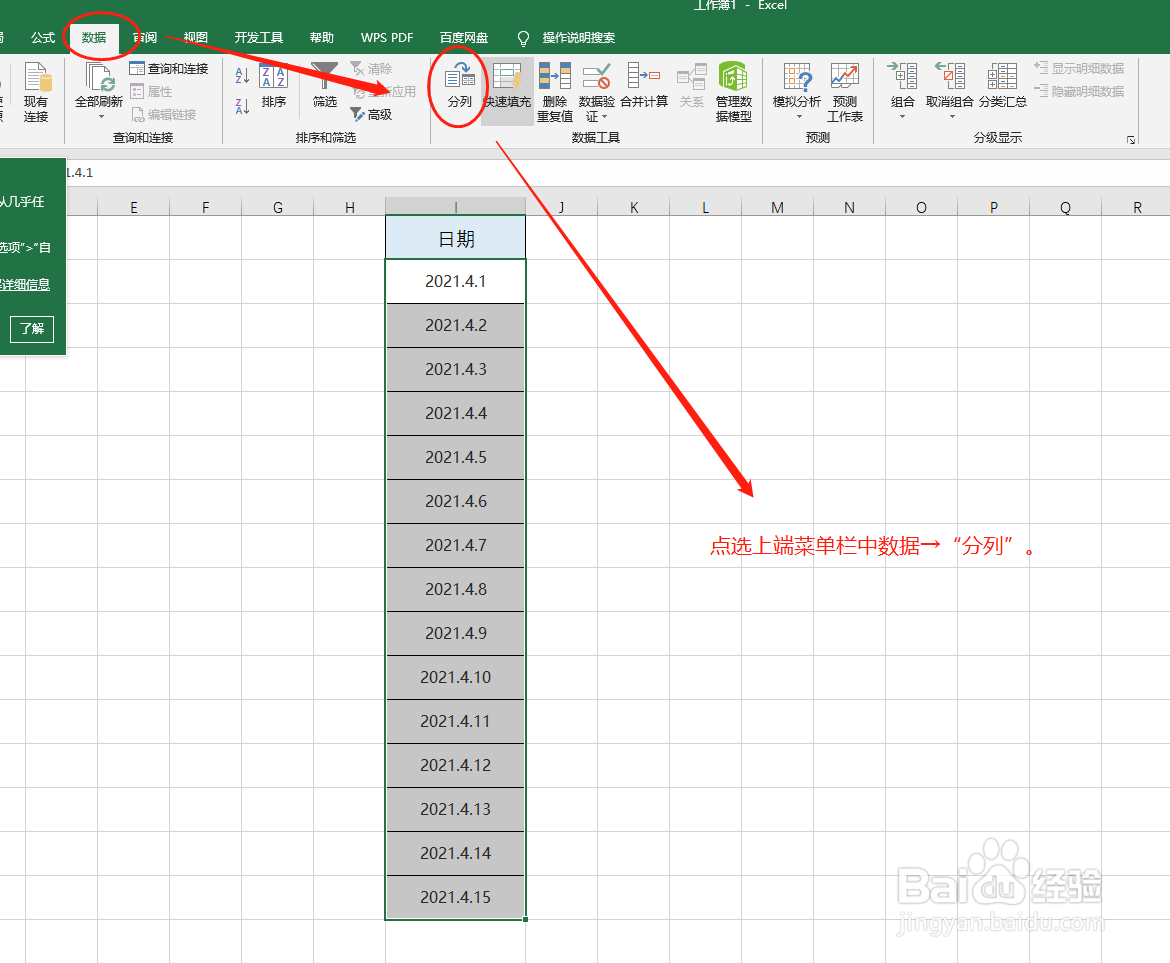
5、选择“分隔符号”→下一步→选择日期。

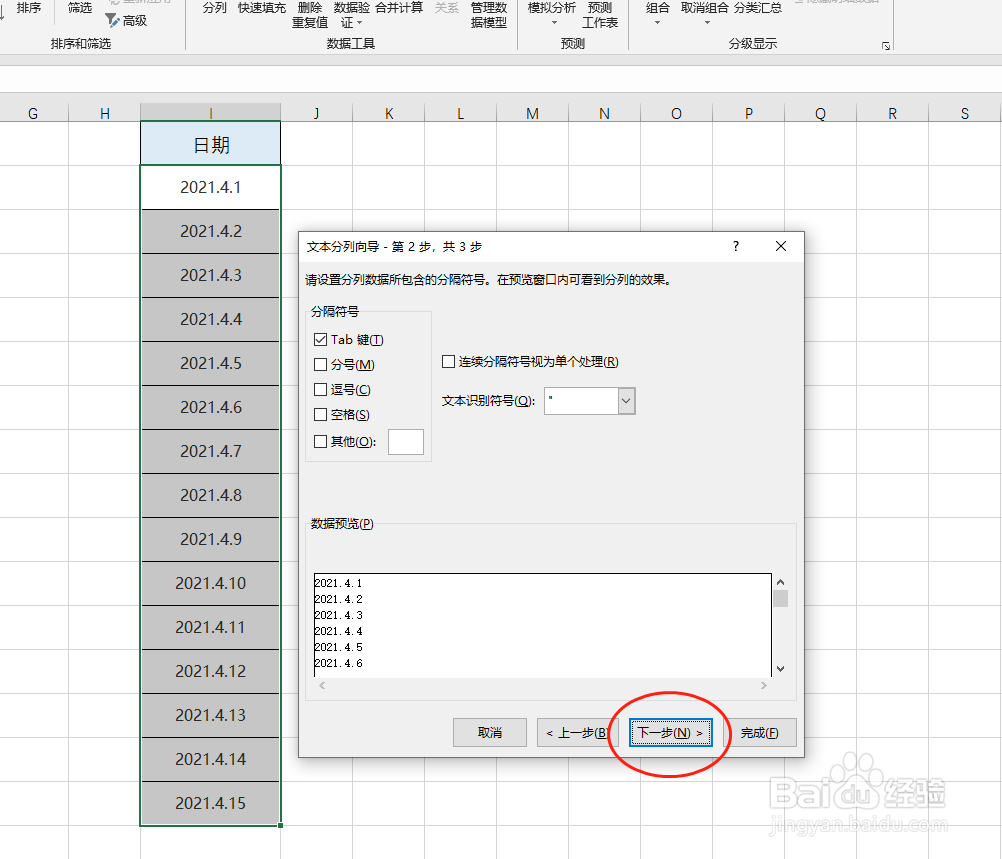
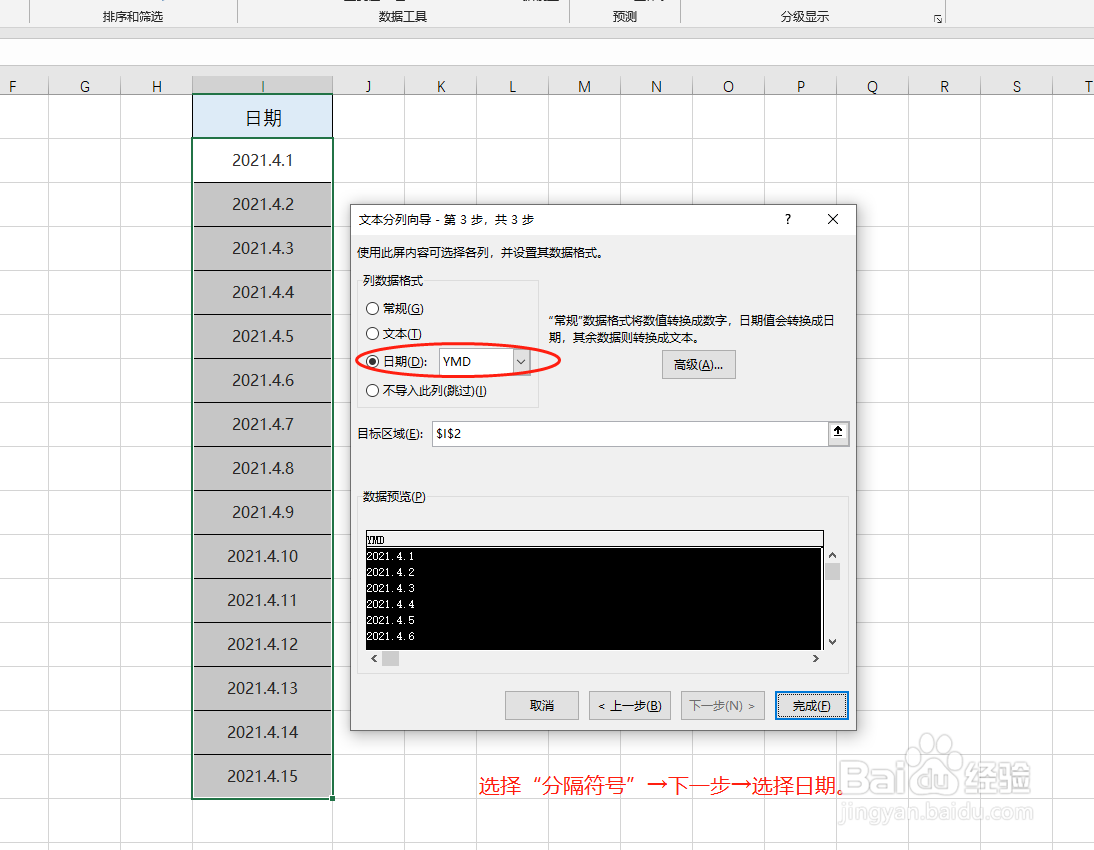
6、日期格式选择YMD,点击确定,即可进行修改。

7、右键选择设置单元格,选择适合的格式。
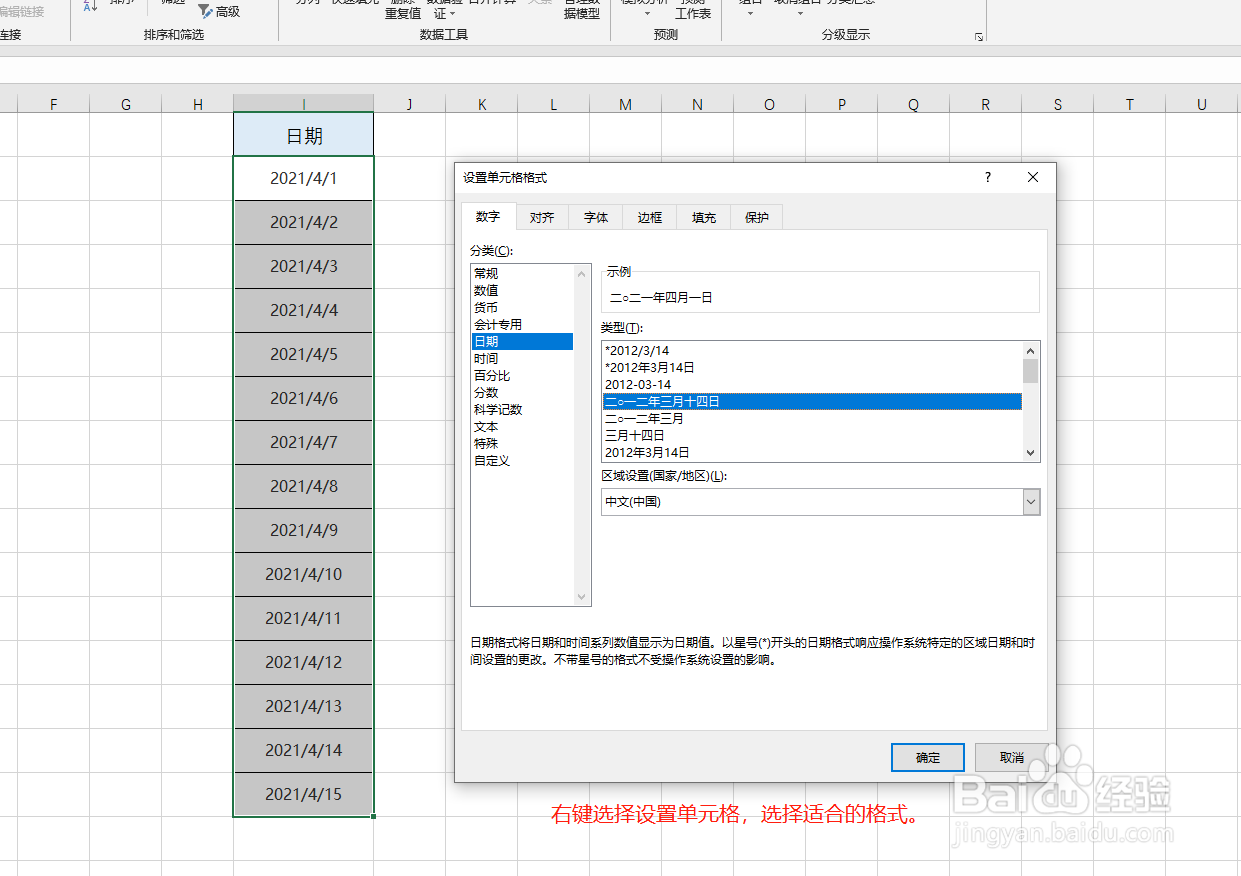
8、总结:1.点选上端菜单栏中数据→“分列”。2.选择“分隔符号”→下一步→选择日期。3.日期格式选择YMD,点击确定,即可进行修改。4.右键选择设置单元格,选择适合的格式。
